
取引所
2021/05/14SBI VCトレード(SBI VC Trade)の本人確認の書類・手順を徹底解説
他の取引所よりも手数料が安く、初心者の方でも使いやすいSBI VCトレード(SBI VC Trade)。 SBI VCトレードで取引をするには口座開設が必要になり、その時に本人確認をしなければいけません。 この記事では、SBI VCトレードの本人確認の手順や必要になる確認書類、失敗しないためのポイントを紹介していきます。 SBI VCトレードでは、Webからとスマホからの2つの方法で申請できます。 スマートフォンからのオンライン本人確認(eKYC)だと、最短で翌営業日に口座開設が完了し取引ができるようになりますよ。 ぜひ最後まで読んで、スムーズに口座を開設しましょう。 すぐに本人確認の手順を確認する SBI VCトレードの公式HPはこちら 登録方法はこちら SBI VCトレード(SBI VC Trade)の口座開設に必要な本人確認書類まとめ 本人確認書類の一覧 運転免許証 マイナンバーカードの表面 各種健康保険証 在留カード 特別永住者証明賞 補完書類(納税証明書、社会保険料領収書、公共料金領収書) SBI VCトレード(SBI VC Trade)の口座を開設する時に必要になる本人確認書類は、上記の通りです。 実際に作業をしていく前に本人確認書類を手元に用意しておくと、スムーズに作業を進めることができるのでしっかりと確認をしておきましょう。 また、書類は上記の中から2種類の書類が必要になります。 SBI VCトレードの公式HPはこちら 登録方法はこちら 【Web版】SBI VCトレード(SBI VC Trade)の本人確認の3つの手順を徹底解説 ここでは、Webから本人確認を行う3つの手順について紹介していきます。 SBI VCトレード(SBI VC Trade)で仮登録を済ませログインをすると、「ご本人情報登録」のページを開くことができます。 そのページを開いたら、下記の手順を踏んでいきましょう。 本人確認の3つの手順 個人情報の登録 本人確認書類をアップロード 簡易書留郵便の受け取り 個人情報の登録 「ご本人情報登録」のページを開いたら「契約締結前交付書面」をよく読み、「確認のうえ同意いたします」にチェックを入れます。 その後、確認事項を確認し各項目の質問事項に答えていきます。 次に、個人情報の入力や簡単な投資に関する質問に答えていきます。 比較的に簡単な入力ではありますが、個人情報の入力を間違えてしまうと本人確認ができなくなってしまうので注意して入力しましょう。 本人確認書類をアップロード 次に、手元に用意しておいた書類をアップロードしていきます。 アップロードできたら「登録情報を確認する」をクリックし、間違いがないかを確認したら登録完了となります。 注意点 裏面に住所が記載されている場合は、裏面の写真も撮る マイナンバーカードは表面のみ 各種保険証を使用する場合は、「被保険者等の記号・番号・保険者番号」の部分を黒塗りする 補完書類を使用する場合は、領収日付の押印または発行年月日の記載があり、日付が過去6カ月以内のものを使用する 簡易書留郵便の受け取り 登録が完了すると、画像のような表示に切り替わります。 Webからの本人確認だと、数日~1週間程度で審査が下ります。 後日、取引に必要な取引パスワードが記載されたハガキが簡易書留郵便で届くので、失くさないようにしましょう。 SBI VCトレードの公式HPはこちら 登録方法はこちら 【スマホ版】SBI VCトレード(SBI VC Trade)の本人確認の3つの手順を徹底解説 SBI VCトレード(SBI VC Trade)では、スマートフォンで申し込みが完結できるオンライン本人確認(eKYC)を提供しています。 オンライン本人確認(eKYC)とは、スマートフォンから本人確認の書類と顔の写真・動画を撮影することで、口座開設に必要な本人確認が完了するサービスのことです。 スマホからだと、今では1週間程度かかっていた口座開設が最短で翌営業日から取引ができる、審査後の簡易書留郵便の受け取りが不要になる、本人確認書類は1種類でOKといったメリットがあります。 オンライン本人確認(eKYC)についてもっと詳しく知りたい方は、提供元である株式会社Liquidの「LIQUID eKYC」を確認してみてください。 スマホからの本人確認の3つの手順 Webサイトから口座開設申し込みページを選択 画像と動画の撮影をする メールを受け取ったら完了 Webサイトから口座開設申し込みページを選択 写真のアップロードまでは、web版と同じ流れになります。 スマホからSBI VCトレードにアクセスし、仮登録→本登録→個人情報の登録を済ませます。 ここまで進んだら、サイト内の「eKYC」を選択し、写真のアップロードに進みます。 画像と動画の撮影をする 本人確認情報を入力すると撮影が始まるので、ガイダンスに沿って本人確認書類の表、裏、顔の正面の写真、首を動かした動画の撮影を行います。 手元に書類を用意しておくと、5分程度で申請が完了しますよ。 必要な書類は1種類のみ 運転免許証 マイナンバーカード 在留カード メールを受け取ったら完了 撮影が終わると自動的に画面が切り替わり、本人確認が完了となります。 SBI VCトレードの方で入力した情報や提出された情報に誤りがないかなどの確認および審査を行い、審査が完了すると取引に必要な取引パスワードがメールで送られてきます。 Webからの申請とは異なり、簡易書留郵便を受け取る必要もなく最短で翌営業日から取引が可能となります。 SBI VCトレードの公式HPはこちら 登録方法はこちら SBI VCトレード(SBI VC Trade)で本人確認を失敗しない注意点3つ ここまでは、Web版とスマホ版のSBI VCトレード(SBI VC Trade)の本人確認の手順を紹介しました。 手順はシンプルですが、情報を正しく入力していなかったり写真の撮り方に問題があったりすると、口座を開設することができません。 そこで、ここからはSBI VCトレードで本人確認をする際に失敗しないための注意点を3つ紹介していきます。 失敗しないための注意点3つ 本人確認書類の画像が見づらいとNGになる 本人確認として認められていない書類を提出している メンテナンスの時間に申請をしている 本人確認書類の画像が見づらいとNGになる 上記のように、写真の撮り方に問題があり画像を正しく認識できないと、審査が下りません。 Webからの本人確認は数日から1週間程度の時間がかかるため、審査が下りずに再度登録のし直しになったら面倒ですよね。 そのため写真を撮るときは、必ず全体が写っている、すべての情報が鮮明に映っているの2点に気を付けましょう。 本人確認として認められていない書類を提出している マイナンバーカードの通知カードや公共料金の請求書などは、本人確認書類として認められていません。 また、本人確認書類と個人情報を入力したときに氏名・住所・生年月日などの情報が一致していない場合も、審査が下りないので注意が必要です。 本人確認書類の確認事項 本人確認書類と同一の氏名・住所・生年月日である 本人確認書類は有効期限内である 本人確認書類と入力した情報が同じである メンテナンスの時間に申請をしている オンライン本人確認(eKYC)には定期メンテナンスがあり、その時間帯での申請をすることはできません。 下記に示した時間は、避けるようにしましょう。 メンテナンスの時間について 毎月第2木曜日の午前3:00~午前6:00は定期メンテナンス SBI VCトレードの公式HPはこちら 登録方法はこちら まとめ この記事では、SBI VCトレード(SBI VC Trade)の本人確認書類や手順、失敗しないための注意点について解説しました。 今までは本人確認書類を提出して審査をし、ハガキを受け取るのに数日から1週間程度の時間が必要でした。 しかし、スマホ版のオンライン本人確認(eKYC)から申請をすると、最短で翌営業日から取引ができます。 早く仮想通貨の取引をしたい、という方はぜひSBI VCトレードを利用してみてくださいね。 SBI VCトレードの公式HPはこちら 登録方法はこちら

取引所
2021/05/12SBI VCトレード(SBI VC TRADE)の出金ガイド!手数料やトラブル対処法も解説
SBI VCトレード(SBI VC Trade)は、出金方法が簡単で出金時の手数料も低いことから、人気の高い仮想通貨取引所です。 しかし、「初めて出金をするけど、ちゃんと反映されるか不安」「ちゃんと出金ができなかったらどうしよう」と不安に思う方もいます。 そこでこの記事では、SBI VCトレードの出金方法や出金時におけるトラブルの対処法について解説していきます。 一回でも出金ができるようになれば、安心して取引ができるようになります。 ぜひ最後まで読んで、SBI VCトレードの出金方法をマスターしましょう。 >>出金の手順を確認する SBI VCトレードの公式HPはこちら 登録方法はこちら SBI VCトレード(SBI VC Trade)の出金に関する3つの基本情報 まずは、SBI VCトレード(SBI VC Trade)の出金に関する基礎知識について紹介します。 出金時の手数料や出金ができる時間を把握してくことは非常に重要です。 出金時に困らないためにも、しっかりと知っておきましょう。 SBI VCトレードの3つの基本情報 SBI VCトレードの出金手数料は最安で50円 出金口座を変更する場合はカスタマーセンターへの電話が必要 SBI VCトレードでの出金可能時間について SBI VCトレードの出金手数料は最安で50円 出金先金融機関 出金額が3万円未満 出金額が3万円以上 住信SBIネット銀行 50円(税込み) 住信SBIネット銀行以外 160円(税込み) 250円(税込み) SBI VCトレードの出金手数料は、住信SBIネット銀行だと50円になります。 出金する金額に関係なく一律で50円となっており、これは他の取引所よりも安い手数料となっています。 手数料を抑えることができればより多くの金額を得ることができるため、取引所を選ぶうえで重要な要素の一つになります。 出金口座を変更する場合はカスタマーセンターへの電話が必要 出金口座の変更は、SBI VCトレードのカスタマーセンターに連絡をする必要があり、WEB上での変更はできません。 しかし、出金時の手数料は住信SBIネット銀行が最安となっています。 変更しなければいけない理由がない限り、住信SBIネット銀行を利用したほうがいいですね。 カスタマーセンターについて 電話番号:0120-836-504 受付時間:平日9:00~17:00 ※年末年始を除く SBI VCトレードでの出金可能時間について SBI VCトレードの出金は、午前7時~0時直前までは1銀行営業日の時間が必要になります。 また、午前0時から午前6時までの出金は前日の出金扱いとなります。 入金時とは異なり、日数が必要になるので注意しましょう。 出金が反映される時間について 1/20 7:00に出金した場合:1/21に出金処理がされる 1/21 3:00に出金した場合:1/21に出金処理がされる SBI VCトレード(SBI VC Trade)の入金方法や反映されない時の対処方法を解説! SBI VCトレードの公式HPはこちら 登録方法はこちら SBI VCトレード(SBI VC Trade)の日本円の出金手順を徹底解説 ここからは、SBI VCトレード(SBI VC Trade)の出金方法について解説していきます。 出金の手順はたったの2ステップです。 誰でも簡単に出金ができる手順となっているので、出金時に困らないためにもしっかりと手順を把握しておきましょう。 日本円出金の手順 ステップ1:VCTRADEにログインする ステップ2:口座を選択して金額の入力をする VCTRADEにログインする まずは、VCTRADEにログインしましょう。 SBI VCトレードの二要素認証を解説!設定・解除方法やエラー対処法まとめ ログインしたら画面右上のメニューから「入出金」を選択し、「出金」をクリックします。 口座を選択して金額の入力をする 出金先の口座を選択し、出金金額を入力します。 「出金申請をする」をクリックしたら取引パスワードを入力し、「出金申請を完了する」をクリックしたら出金が完了となります。 SBI VCトレードの公式HPはこちら 登録方法はこちら SBI VCトレード(SBI VC Trade)の仮想通貨の出金手順を徹底解説【Cool X Walletを入手する必要あり】 次に、SBI VCトレード(SBI VC Trade)での仮想通貨の出金手順を解説していきます。 仮想通貨の出金は、Cool X Walletのみへの出金が可能となります。 ちなみに、Cool X WalletとはSBI VCトレードから仮想通貨を出金するために必要なクレジットカードサイズのコールドウォレットのことです。 詳しくは公式HPのhttps://www.sbicxw.com/で確認してみてくださいね。 仮想通貨の出金手順 ステップ1:VCTRADEにログインする ステップ2:送付先アドレスの確認と注意書きの確認をする ステップ3:確認メール送付をクリックして完了 VCTRADEにログインする 最初の手順は、日本円の出金と同じになります。 VCTRADEにログインしたら、「入出金」のメニューから「出金」を選択します。 「暗号資産」を選択して、出金する仮想通貨の種類を選択します。 注意点 XRPに限り、初回の最低送付数量は20XRP以上となるので注意が必要です。 送付先アドレスの確認と注意書きの確認をする 送付数量を入力したら、送付先のアドレスと注意書きをしっかりと確認しましょう。 特に、Cool X Walletの受取先のアドレスと送付先のアドレスが正しいことを確認しておく必要があります。 注意点 アドレスを間違えたまま送金すると、仮想通貨を取り戻すことができないので注意する必要があります。 確認メール送付をクリックして完了 送付内容を確認したら、「確認メール送付」をクリックしましょう。 しばらくしたら、VCTRADEに登録してあるメールアドレスにメールが届きます。 そのメール内にある「承認用URL」をクリックしたら、完了となります。 SBI VCトレードの公式HPはこちら 登録方法はこちら SBI VCトレード(SBI VC Trade)で出金ができない時の3つの対処法 正しい手順を踏んでも出金ができない、なかなか反映されない、なんてこともあります。 入金は即時に反映されますが、出金は1日ほど時間がかかります。 あまり時間がかかってしまうと、不安に思ってしまうこともありますよね。 ここでは、SBI VCトレード(SBI VC Trade)の出金ができないときの3つの対処法について解説していきます。 トラブルが起こったときに焦らないためにも、しっかりと把握しておきましょう。 出金ができない時の対処法 出金確認メールと出金履歴を確認する 出金反映時間を確認する カスタマーセンターに電話して確認する 出金確認メールと出金履歴を確認する まずは、出金確認メールと出金履歴を確認してみましょう。 仮想通貨の出金は、VCTRADEに登録してあるメールアドレスにメールが届き、そのメール内の「承認用URL」をクリックしないと、出金が完了されません。 日本円の出金とは手順が少し異なるので注意する必要があります。 また、出金が完了するとVCTRADEの出金画面の「送付履歴」に送付の詳細と現在の「ステータス」が表示されます。 出金をしたら「送付履歴」を確認して、しっかりと反映されていることを確認しておきましょう。 確認事項 仮想通貨を出金をしたら、届いたメールの「承認用URL」をクリックする 出金をしたら「送付履歴」を確認する 出金反映時間を確認する SBI VCトレードには出金が反映される時間が決まっており、1銀行営業日の日数を必要とします。 午前7時~0時直前までの出金は1銀行営業日の日数を要し、0時から午前6時までの出金は前日の出金扱いとなります。 入金時と違い、出金には時間がかかるため焦らずに気長に待ちましょう。 1/25 7:00に出金した場合:1/26に出金 1/26 3:00に出金した場合:1/26に出金 カスタマーセンターに電話して確認する 問題点が分からない場合は、カスタマーセンターに連絡をしましょう。 SBI VCトレードはウェブ上での対応はしていないため、電話をする必要があります。 カスタマーセンターについて 電話番号:03-6779-5110 受付時間:平日9:00~17:00※年末年始を除く SBI VCトレードの公式HPはこちら 登録方法はこちら まとめ この記事では、SBI VCトレード(SBI VC Trade)の出金について解説しました。 出金は入金と違って反映されるのに時間がかかります。 初めて出金を行うときは、しっかり出金ができたか不安に思うかもしれません。 出金方法を間違えてしまうと日本円や仮想通貨を失ってしまう可能性もあります。 そのため、まずは少ない金額から出金をして操作に慣れていくといいですよ。 SBI VCトレードの公式HPはこちら 登録方法はこちら

取引所
2021/05/11SBI VCトレード(SBI VC Trade)の入金方法や反映されない時の対処方法を解説!
暗号資産取引所のSBI VCトレードは、国内最大手である金融機関のSBIグループが運営しています。 そのため、セキュリティ面が強固である、対応している銀行がグループ銀行であるため入金が簡単である、といった特徴があり初心者でも使いやすくなっています。 しかし、「入金が不安」「ちゃんと入金できなかったらどうしよう」と不安を抱える方もいます。 この記事では、SBI VCトレードの入金方法や入金時に起こったときのトラブルの対処法について解説します。 初めて入金を行うから不安という方でも、入金方法をマスターしてしまえば安心して取引ができるようになりますよ。 入金方法を先に知る SBI VCトレード(SBI VC Trade)の入金に関する4つの基礎知識を簡単解説 まずは、SBI VCトレード(SBI VC Trade)の入金に関する4つの基本情報を抑えておきましょう。 入金に関する基本情報を抑えておくことで、未然にトラブルを防ぐことができスムーズな取引が可能になります。 入金時に困らないためにも、しっかりと把握しておきましょう。 SBI VCトレード(SBI VC Trade)の入金に関する4つの基礎知識 SBI VCトレードでは即時決済サービスによる入金を採用 SBI VCトレードの入金は手数料が無料 入金は本人名義の住信SBIネット銀行から 入金が可能な時間について SBI VCトレードでは即時決済サービスによる入金を採用 SBI VCトレードでの日本円の入金は、住信SBIネット銀行の即時決済サービスが用意されています。 住信SBIネット銀行は日本最大手の金融機関なため、セキュリティ面が強固で安心して利用できるのが特徴です。 即時決済サービスとは? 提携している企業のWEBサイトで、簡単に決済や入金ができるサービスのこと。SBI VCトレードの取引画面から、入金先の情報や入金金額を住信SBIネット銀行が引き継いでくれます。そのため、面倒な入力作業がなくスムーズな取引が可能になります。 SBI VCトレードの入金は手数料が無料 SBI VCトレードでの入金にかかる手数料は無料となっています。 多くの暗号資産取引所では、日本円の入金に手数料が発生することもあります。 例えば、GMOコインでは金融機関を選ばないインターネットバンキングやATM、銀行窓口からの振込入金では、金融機関のサービスに応じて振込手数料がかかることがあります。 しかし、SBI VCトレードの場合は住信SBIネット銀行の口座を開設していれば、入金にかかる手数料が無料になります。 これだけでも、SBI VCトレードを利用する大きなメリットになりますね。 入金は本人名義の住信SBIネット銀行から 入金は、本人名義の住信SBIネット銀行からのみとなっています。 理由は、セキュリティ面をより強化するためですね。 そのため、SBI VCトレードを利用する際には、住信SBIネット銀行の口座を開設する必要があります。 注意点 本人名義以外の口座からの入金は、買付余力に反映することができないので注意する必要があります。 入金が可能な時間は? 入金が可能な時間は、午前7時~午前5時30分までとなっています。 また、SBI VCトレードでは即時決済サービスによる入金となっているため、入金もすぐに反映されます。 手続きができない時間帯もある 午前5時30分~午前7時の間は、入金手続きができません。そのため、午前5時30分~午前7時の間の入金は避けるようにしましょう。 SBI VCトレードの公式HPはこちら 登録方法はこちら 【WEB版】SBI VCトレード(SBI VC Trade)の入金方法を3ステップで徹底解説! SBI VCトレード(SBI VC Trade)の入金方法について紹介していきます。 入金方法は非常にシンプルな3ステップ。 誰でも簡単に入金ができる手順となっているので、入金が初めての方でも安心して入金ができます。 入金への3ステップ ステップ1:VCTRADEにログイン ステップ2:取引パスワードを入力 ステップ3:住信SBIネット銀行の即時決済サービスにログイン VCTRADEにログイン SBI VCトレードの二要素認証を解説!設定・解除方法やエラー対処法まとめ VCTRADEにログインしたら右上の「入出金」を選択し、「入金」をクリックします。 「日本円」を選択して、金額を入力し「次へ」をクリックします。 入金金額について 入金金額は、1,000円以上1億円未満の範囲から自由に入力できます 取引パスワードを入力 「次へ」をクリックすると、「取引パスワード」を求められます。 「取引パスワード」を入力して「完了」をクリックすると、住信SBIネット銀行の「即時決済サービス」の画面に切り替わります。 取引パスワードとは 取引パスワードとは、取引をする時に必要なパスワードのことです。審査完了後に送られてくる、簡易書留のハガキに記載されています。また、本人確認書類の提出を「Webアップロード」の場合は、登録したメールアドレスにメールが届きます。 住信SBIネット銀行の即時決済サービスにログイン 取引パスワードを入力したら住信SBIネットを選択し、「ユーザーネーム」と「パスワード」を入力して住信SBIネットにログインをしましょう。 住信SBIネット銀行のweb取引パスワードを入力し、認証番号の入力もしくはスマート認証で認証をして、完了となります。 必要な情報 住信SBIネット銀行の「ユーザーネーム」と「パスワード」 住信SBIネット銀行の「WEB取引パスワード」 SBI VCトレードの公式HPはこちら 登録方法はこちら 【スマホアプリ版】SBI VCトレード(SBI VC Trade)の入金方法を3ステップで徹底解説! SBI VCトレード(SBI VC Trade)では、アプリからの入金も可能です。 iPhone、Androidのどちらにも対応しており、無料で利用できます。 シンプルな操作性と視認性の高いデザインとなっているため、誰でも簡単に利用できるのがスマホアプリ版の特徴です。 また、入金の流れは基本的にはWEB版と同じになります。 入金への3ステップ ステップ1:アプリを開き「口座管理」をタップ ステップ2:入金金額と「取引パスワード」を入力 ステップ3:住信SBIネット銀行の即時決済サービスにログイン メニューバーの「口座管理」をタップ アプリを開いたら、メニューバーの右下にある「口座管理」のアイコンをタップしましょう。 次に、上から3番目にある「入出金」をタップして、「入金」ボタンを押しましょう。 SBI VCトレード(SBI VC TRADE)の出金ガイド!手数料やトラブル対処法も解説 入金金額と取引パスワードを入力 「入金」ボタンを押すと、入金金額と取引パスワードを入力する画面が開きます。 入金したい金額を入力し、「取引パスワード」を入力し「完了」ボタンをタップしましょう。 必要な情報 取引パスワード 住信SBIネット銀行の即時決済サービスにログイン 「完了」ボタンを押すと、住信SBIネット銀行の即時決済サービスの画面に切り替わります。 「ユーザーネーム」と「WEBログインパスワード」を求められるので、それぞれを入力していきます。 「WEB取引パスワード」と「認証番号」を入力したら完了です。 必要な情報 即時決済サービスにログインするための、「ユーザーネーム」と「WEBログインパスワード」 認証時に必要な「WEB取引パスワード」と「認証番号」 SBI VCトレードの公式HPはこちら 登録方法はこちら SBI VCトレード(SBI VC Trade)で入金が確認されないときの4つの対処法まとめ SBI VCトレード(SBI VC Trade)は、入金後すぐに買付余力に反映されます。 しかし、しばらく経っても反映されないときもあります。 ここでは、SBI VCトレードへの入金が反映されないときの対処法について解説していきます。 トラブルを避けるためにも、しっかりと対処法を把握しておきましょう。 SBI VCトレード(SBI VC Trade)で入金が確認できないときの4つの対処法 SBI VCトレードの入金履歴を確認する 本人名義の口座であることを確認する 入金可能時間であることを確認する カスタマーセンターに連絡する SBI VCトレードの入金履歴を確認する SBI VCトレードへの入金が反映されないと思ったら、入金履歴を確認しましょう。 WEB版の場合は、「入金履歴」から入金結果を確認できます。 また、スマホアプリ版の場合は、入出金画面右上の「入金履歴」をタップすると確認できます。 入金の履歴がない場合は、SBI VCトレード側に入金情報が届いていない可能性があるので、しばらく待機してから再度確認してみましょう。 本人名義の口座であることを確認する SBI VCトレードは、本人名義の口座からしか入金できません。 入金が反映されない場合は、口座名義に間違いがある可能性があります。 反映されない場合は、SBI VCトレードと住信SBIネット銀行の口座名義(カナ氏名)が同じであることを確認しましょう。 入金可能時間であることを確認する SBI VCトレードの入金時間は、午前7時~午前5時30分までです。 午前5時30分~午前7時の間に入金手続きを行うと、反映にしばらく時間がかかります。 そのため、午前5時30分~午前7時の間の入金手続きはなるべく避けたほうがいいでしょう。 カスタマーセンターに連絡する 入金履歴の確認をし本人名義も一致していても入金が反映されず原因が不明な場合は、カスタマーセンターに問い合わせてみましょう。 カスタマーセンターの連絡先と受付時間 電話番号:03-6779-5110 受付時間:平日9:00~17:00(年末年始を除く) ※メールのでサポートは行っていません。 SBI VCトレードの公式HPはこちら 登録方法はこちら まとめ この記事では、SBI VCトレード(SBI VC Trade)の入金方法や入金が確認できないときの4つの対処法について解説しました。 初めて入金を行うときは、正しく反映されるか不安になるかもしれません。 SBI VCトレードでは1,000円から入金できるので、不安な方は少額から入金を試してみましょう。 一回でも正しく入金ができると、二回目以降は安心してスムーズな入金ができるようになりますよ。 SBI VCトレードの公式HPはこちら 登録方法はこちら

取引所
2021/05/10ビットポイント(BITPoint)の 本人確認を徹底解説!必要な書類・登録方法まとめ
BITPoint(ビットポイント)で仮想通貨取引をするためには本人確認が必要です。 本人確認をすることで、身元を知らせることができるので、金融機関としては必須の手続きといえます。 この記事では、BITPointで本人確認をする手順や注意点について解説します。 最後まで読んで、BITPointの本人確認をスムーズに完了させましょう! BITPointの公式HPはこちらから 登録方法はこちら BITPoint(ビットポイント)の本人確認に関する基礎知識を簡単解説! BITPoint(ビットポイント)では、口座開設の際に本人確認が行われます。 まずは、BITPointで本人確認をするために知っておくべき基礎知識を解説していきますね。 必要なものや、かかる時間など基本的な情報ですので、ぜひ参考にしてください。 BITPointの基礎知識 BITPointの利用に本人確認は必須 本人確認に利用できる書類・できない書類とは? 本人確認・口座開設は最短翌日には完了する BITPointの利用に本人確認は必須 BITPointを利用するために本人確認は必須です。 仮想通貨は、電子データとはいえ通貨であり、さまざまな取引にも利用できます。 そのため、BITPointの運営会社も利用者の身元をしっかりと管理する必要があるため、本人確認しないといけません。 ちなみに、本人確認ははじめの口座開設の一環として行われます。 本人確認に利用できる書類・できない書類とは? BITPointの本人確認に利用できる書類は限定されています。 基本的には、スマホで撮影した自分の写真とともに、以下のような本人確認書類が必要です。 日本国籍の場合:運転免許証またはマイナンバーカード 外国国籍の場合:在留カード(在籍期間1年以上) これらをスマホのカメラで撮影して提出します。 本人確認書類は、この3種類が選べるようになっていますので、そのほかの本人確認書類は利用できません。 本人確認・口座開設は最短翌日には完了する BITPointで本人確認の申請をしてから、最短翌日には口座開設が完了します。 申請後の審査が通り、メールが届くまでは比較的早いです。 ただし、内容によっては審査に時間がかかり数日待つ場合もあります。 BITPointの公式HPはこちらから 登録方法はこちら BITPoint(ビットポイント)の本人確認の手続き方法を解説! それでは、BITPoint(ビットポイント)の本人確認の手続き方法を解説していきます。 手順がわかりやすいように、図解付きで説明するので参考にしてくださいね。 BITPointの本人確認の手順 【ステップ1】公式サイトから口座開設の手続きをする 【ステップ2】本人確認書類をアップロードする 【ステップ3】登録したメールアドレスに申請完了のメールが届いているか確認する 【ステップ4】開設完了のメールが届いたらさっそくログイン 【ステップ1】公式サイトから口座開設の手続きをする 本人確認の手続きは、口座開設の一貫で行われます。 まずは、BITPoint公式サイトから口座開設の手続きをしましょう! 以下リンク先の「口座開設」から進んでくださいね。 BITPointの公式HPはこちらから メールアドレスと電話番号を登録・パスワードを設定する 口座開設のボタンをクリックすると、メールアドレスと電話番号を入力する画面になります。 入力・登録後にメールが届くので、記載されている手続き用のURLから手続きを進めましょう。 URLを開いたらこのような画面になるので、認証コードの入力とパスワードを設定しましょう。 認証コードは携帯電話のSMSで届いています。 設定を済ませ、メールアドレスと先ほど決めたパスワードを入力すればログインできます。 利用規約の承諾や個人情報を入力する 続いては、BITPointの利用規約の承諾や氏名・生年月日などの個人情報を入力します。 利用規約の承諾はしっかり読んで、「同意します」「確約します」を選択しましょう。 個人情報は間違いのないように、しっかり確認しながら入力していきます。 住所は必ず本人確認書類と同じものを入力しましょう! 確認に進んだら、個人情報の入力は完了です。 【ステップ2】本人確認書類をアップロードする 個人情報の入力が終わると、本人確認の書類の提出になります。 本人確認の書類の説明を読んで、表示されるQRコードを読み込んでくださいね。 スマホでQRコードを読み取ると本人確認書類を選択する画面になります。 次は、本人確認書類の撮影に進みますので、指示に従い本人確認書類と顔写真の撮影をしてください。 アップロードすれば申込みは完了です。 【ステップ3】登録したメールアドレスに申請完了のメールが届いているか確認する 申込みが完了したら、登録したメールアドレスにこのようなメールが届きます。 もし届いていないようなら、登録のときに入力を間違えたか、迷惑メールのフォルダに紛れ込んでいる可能性がありますので、もう一度確認してみてください。 メールを確認できれば、あとはBITPointから開設完了メールが届くのを待ちましょう! 【ステップ4】開設完了のメールが届いたらさっそくログイン 申し込みが完了して最速で翌日には、口座開設完了のメールが届きます。 このメールが届けば無事登録が完了できたということなのでので、早速BITPointにログインしてくださいね。 申込みのときに登録した、ログインID(メールアドレス)とパスワードを入力すればログインできます。 同時に二段階認証の設定も済ましておくと安全なので、以下の記事を参考に完了させましょう! BITPoint(ビットポイント)二段階認証を解説! BITPointの公式HPはこちらから 登録方法はこちら BITPoint(ビットポイント)の本人確認ができない!?書類審査で注意すべき2つのポイント BITPoint(ビットポイント)の口座登録から本人確認までの手順を解説しました。 基本的には画面にしたがって答えていくだけなので、難しい手続きはありません。 とはいえ、正しい情報や写真を提出しなければ口座開設ができず、再提出を求められてしまいます。 スムーズに審査が終わるように、ここではBITPoint(ビットポイント)の本人確認で気をつけるポイントを解説します。 BITPointの本人確認で気をつけるポイント 本人確認の写真は鮮明に写して添付しよう 住所は登録した住所と本人確認書類の住所が一致しなければならない 本人確認の写真は鮮明に写して添付しよう BITPointの本人確認で提出する書類の写真は鮮明なものを添付しましょう。 記載されている住所などの個人情報や、顔写真がぼやけていると、再提出を求められることがあります。 本人確認の写真は個人情報に指がかかって隠れないように気をつけて撮影しましょう。 住所は登録した住所と本人確認書類の住所が一致しなければならない 本人確認では、登録した住所と本人確認書類の住所が一致するのが基本です。 住所が一致していない場合、口座開設の審査は通りません。 転居前や実家の住所が記載されていないか確認してください。 必ず、本人確認書類の住所変更をしてから本人確認の手続きをしましょう。 BITPointの公式HPはこちらから 登録方法はこちら まとめ この記事では、BITPoint(ビットポイント)の本人確認手順や、気をつける点などを解説しました。 口座開設の一環で行われる本人確認ですが、必要な書類を鮮明に撮影して提出すればとても簡単に終わります。 手続き自体は難しくないので、これを機にBITPointで仮想通貨の取引を始めてみましょう! BITPointの公式HPはこちらから 登録方法はこちら
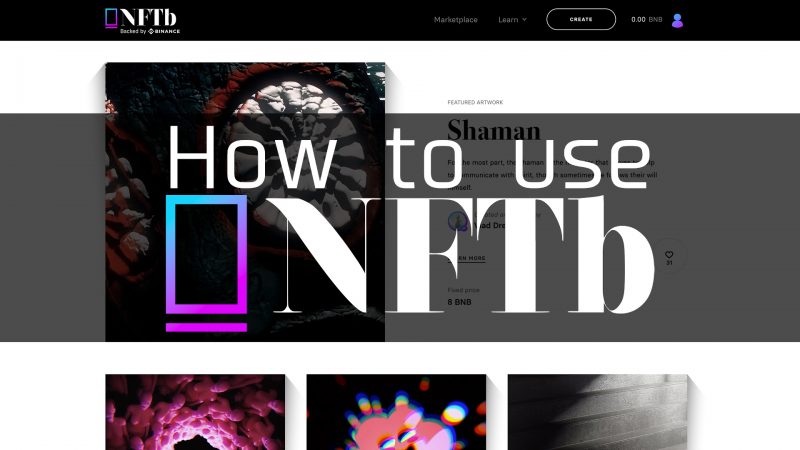
取引所
2021/05/06Binance Smart ChainのNFTマーケットプレイスNFTbの基本的な使い方を解説
NFTb BSCでローンチ https://twitter.com/nftbmarket/status/1388119985445236736 2021年4月30日にBinance Smart Chainで稼働するNFTマーケットプレイスのNFTbがローンチされました。 Binance Smart Chainを利用しているマーケットプレイスなので、対応通貨はもちろんBNBになります。 NFTbの基本的な使い方 NFTbの使い方のステップは大きく3つになります。 メタマスクをBinance Smart Chainに接続 NFTbとメタマスクをコネクト マーケットでNFTを購入 メタマスクを使ったことがある方は、この3つのステップで簡単に利用可能になります。 Binance Smart Chainに接続 メタマスクを起動してネットワークから「カスタムRPC」を選択します。入力項目が出てきますので、下記の情報を入力して保存を押してください。 ネットワーク名 Smart Chain(任意)新しいRPC URL https://bsc-dataseed.binance.org/ チェーンID 56 シンボル BNB ブロックエクスプローラーURL https://bscscan.com ネットワークに「Smart Chain」 が追加されればBSCへの接続は完了です。これでNFTbとコネクトができるようになります。 NFTbでメタマスクを接続 下記のURLからNFTbへアクセスしてください。右上に「CONNECT WALLET」があるのでクリックしてメタマスクを接続してください。 https://nftb.io/ アイコンが人型になればメタマスクの接続は完了しています。 マーケットでNFTを購入 マーケットで販売されているNFTを購入するにはBSCにあるBNBが必要になりますので、BSCにトークンを送っていない方は送金してください。 気に入ったNFTを見つけたら、クリックしてページ移動をします。 「BUY」のボタンを押すとメタマスクが起動して、決済手続きに移行します。 間違えなければ、トランザクションを発行して購入してください。 NFT発行をする方法 NFTbでNFTを発行するには、審査が必要になります。 「CREATE」のボタンをクリックして、審査ページに移動しアーティスト申請をしてください。 入力項目 氏名 メールアドレス NFTbでリリースする作品について インスタグラムのアカウント ツイッターアカウント これらを入力してください。 審査基準や審査スピードはわかりませんが、これで完了になるので申請したら、気長にお待ちください。 アカウント詳細 右上のアイコンをクリックするとアカウント詳細へ移動します。 Collection(所持NFT) On sale (売り出し中) Created (作成NFT) Liked(ライク) などがあります Edit Profileから自分のプロフィールを更新できますのでアーティストの方はインスタグラムなどを載せてください。 今後、Binance Smart ChainのNFTマーケットプレイスはBinance本家からも出てくる予定ないので、コレクターやアーティストの方はチェックしておきましょう。 https://nftb.io/

取引所
2021/05/02Huobi Japan(フォビジャパン)の二段階認証ガイド!種類・設定方法を解説
Huobi Japan(フォビジャパン)などを使って仮想通貨取引をする際は、二段階認証は必須といっても良いほど重要です。 そこで今回は 「二段階認証しようにも手順がわからない」 「二段階認証に失敗してどうすればいいかわからない」 こういった方に向けてHuobi Japanの二段階認証の方法や、二段階認証に失敗した時の対処法を紹介していきます。 Huobi Japanには2種類の二段階認証方法がありますので、それぞれの特徴についても解説していきます。 二段階認証をしっかりと行い、セキュリティ万全でHuobi Japanを楽しみましょう! >>今すぐ二段階認証の手順を確認する Huobi Japan(フォビジャパン)の二段階認証とは?必要性を詳しく解説! Huobi Japanの二段階認証とは、Huobi Japanのページにログインする際に、ログインパスワードとは別の方法で利用者を認証するシステムです。 簡単に言えば「不正アクセスされないようにセキュリティ強化をする手段」といえます。 つまり不正アクセスによって個人情報流出を防ぐために、二段階認証は欠かせない機能ということです。 資産を奪われないためにも Huobi Japanなどの仮想通貨取引所は、自分の資産を扱う場所です。そのためHuobi Japanで不正アクセスされると大きなダメージを受ける可能性があります。こういったことにならないように二段階認証は必ず行いましょう。 Huobi Japanの公式HPはこちら Huobi Japan(フォビジャパン)の二段階認証は2種類!それぞれの特徴を紹介 二段階認証の必要性が分かったところで、Huobi Japan(フォビジャパン)の二段階認証について紹介していきます。 Huobi Japanの二段階認証は、2種類あります。 それぞれの特徴をまとめていきますので、ぜひとも参考にして自分に適した二段階認証を選んでくださいね。 Huobi Japanの二段階認証の種類 お手軽で簡単にセキュリティ強化できる「SMS認証」 セキュリティをより強固にする「Google認証」 お手軽で簡単にセキュリティ強化できる「SMS認証」 手軽にセキュリティ強化をしたいのであれば「SMS認証」を利用しましょう。 「SMS認証」は名称通り、携帯電話回線であるSMSを使う二段階認証になります。 主に出金をする際に二段階認証を求められ、携帯電話のSMSに届いた認証コードを入力することで、二段階認証が完了します。 「SMS認証」はログイン時に二段階認証をする必要が無いため、手間も少なく簡単にセキュリティ強化が可能です。 「SMS認証」が必要な場面 出金リクエスト ログインパスワードの変更 JPY出金用の銀行口座の登録 仮想通貨の引き出しアドレスの追加 二段階認証の設定の解除 セキュリティをより強固にする「Google認証」 セキュリティをより強固にするのであれば「Google認証」を使用しましょう。 スマホアプリの「Google Authenticator」を使って二段階認証を行います。 「Google Authenticator」をダウンロードする必要があり、更に毎ログインごとに認証することになり面倒ではありますが、その分セキュリティはより強化されます。 「Google認証」が必要な場面 ログイン シークレットキーの作成・編集 出金リクエスト ログインパスワードの変更 JPY出金用の銀行口座の登録 仮想通貨の引き出しアドレスの追加 二段階認証の設定の解除 Huobi Japanの公式HPはこちら Huobi Japan(フォビジャパン)の二段階認証をする方法・手順を徹底解説! Huobi Japan(フォビジャパン)の二段階認証の種類・特徴を紹介したところで、ここからは二段階認証をする方法・手順を解説していきます。 「SMS認証」と「Google認証」両方の手順を解説しますので、自分の好きな方法で二段階認証しましょう。 また、完璧にセキュリティを強化するのであれば、2つの認証方法の両方を設定することも可能です。 二段階認証でセキュリティを強化し、安心して仮想通貨取引を楽しみましょう。 Huobi Japanの二段階認証方法・手順 SMS認証 Google認証 SMS認証 SMS認証の主な手順は以下の通りです。 マイページへアクセスし「SMS認証」を選択する 携帯電話番号を入力しコードを送信する セキュリティ認証をする スマホでもパソコンでも手順に大きな違いはありません。 まずはログインをしてマイページへアクセスし「SMS認証」を選択します。 次のページで電話番号を入力して「コードを入手」を選択します。 その後入力した電話番号にSMSで認証コードが送られてきます。 この認証コードを先ほどのページで入力して「送信する」を選択します。 最後にセキュリティ認証を求められます。 メールアドレスを登録していればメールアドレス認証、Google認証もすでに登録しているのであれば、Google認証も行います。 セキュリティ認証が終われば「SMS認証」の設定は終了です。 Google認証 次にGoogle認証の方法を紹介していきます。 Google認証はパソコンとスマートフォンとで手順が大きく変わります。 先にパソコンでGoogle認証をする手順から見ていきましょう。 パソコンの場合 パソコンでGoogle認証する手順は主に以下の通りです。 事前にGoogle認証アプリをダウンロードしておく マイページへアクセスし「Google認証」を選択する 表示されたQRコードをGoogle認証アプリで読み取る スマホに表示された認証用コードを入力をする セキュリティ認証をする 前述の通りGoogle認証の場合は専用アプリをダウンロードする必要があります。 iPhoneは「Google Authenticator」Androidは「Google認証」とアプリストアで検索してダウンロードしましょう。 次にパソコンでHuobi Japanにログインし、マイページの「Google認証」を選択します。 QRコードとシークレットキーが表示されます。 基本的にはQRコードでの登録が楽ですので、さきほどダウンロードした「Google認証」もしくは「Google Authenticator」でQRコードを読み取ります。 スマホアプリに数字6桁の認証用コードが表示されますので、パソコンでコードを入力します。 その後はSMS認証同様に、セキュリティ認証をして設定完了です。 スマートフォンの場合 スマートフォンの場合は主に以下の手順になります。 事前にGoogle認証アプリをダウンロードしておく アプリもしくはブラウザでHuobi Japanにログインする 「セキュリティ設定」からGoogle認証を選択する 「Google認証設定」からキーをコピーして「Google認証アプリ」に登録する 「Google認証用コード」を入力する セキュリティ認証をする スマートフォンの場合も、パソコンと同様にGoogle認証アプリは事前にダウンロードしておきます。 次にアプリかブラウザでHuobi Japanにログインします。 アプリはアプリストアでHuobi Japanと検索するとダウンロードできます。 タブを開き、セキュリティ設定をタップし、Google認証を選択します。 「Google認証設定」をタップするとパソコンと同様にQRコードとセットアップキーが表示されます。 パソコンで設定する場合と違って、すでにスマホを使って開いていますので、セットアップキーをコピーすると楽です。 セットアップキーをコピーして「Google認証アプリ」を開きキーを張り付けて登録します。 「Google認証アプリ」に数字6桁の認証コードが表示されますので、次はそれをHuobi Japanで入力します。 最後にセキュリティ認証をして設定は完了です。 スマホでの設定は、何度も画面を切り替える必要があるので、少し難しいです。 パソコンがあるのであれば、パソコンを用いて設定を行うことをおすすめします。 Huobi Japanの公式HPはこちら 覚えておきたい!Huobi Japan(フォビジャパン)の二段階認証を解除する方法 二段階認証はセキュリティを強化する上で非常に有効な手段ではありますが、面倒になって解除したくなることもあるかと思います。 ですので、Huobi Japan(フォビジャパン)の二段階認証を解除する方法も解説しておきます。 解除の方法は非常に簡単で、マイページの二段階認証から「認証をオフにする」を選択するだけです。 その後セキュリティ認証をすることで設定は完了です。 ログインもできず、解除もできない場合は? 二段階認証を解除しようにも、ログインがそもそもできなくなってしまい、マイページから解除ができなくなってしまった場合はHuobi Japanの専用フォームから申し込みをして解除をしましょう。自分の顔と本人確認書類が一緒に写った写真をアップロードする必要があります。 Huobi Japanの公式HPはこちら Huobi Japan(フォビジャパン)の二段階認証が失敗した時の対処法3選 ここからは、Huobi Japan(フォビジャパン)の二段階認証に失敗した時の対処法について紹介していきます。 Huobi Japanに限らず、二段階認証は様々な認証コードを何度も入力するため、失敗することが多々あり苦手な人も多いです。 そんな方はぜひとも以下の対処法を参考にしてくださいね。 二段階認証が失敗した時の対処法 スマホの時刻設定にズレがないか確認する コードが最新のものになっているか確認する 認証用アプリを再インストールする スマホの時刻設定にズレがないか確認する スマホの時刻設定にズレが無いかまず確認しましょう。 認証コードは時間で切り替わりますので、時刻にズレがあると認証できない場合があります。 コードが最新のものになっているか確認する コードが最新のものになっているかの確認も大事です。 前述の通り認証コードは時間で切り替わりますので、認証コードを入力しているうちに、切り替わってしまい失敗することがあります。 再度認証コードを確認して、認証コードが表示されたらできるだけ素早く入力するようにしましょう。 認証用アプリを再インストールする 上記の2つの対処法を試しても、失敗する場合は一度認証用アプリをアンインストールして最初からやり直しましょう。 もし認証の設定自体がうまくいっていない場合は、再度Huobi Japanのセキュリティ設定から「認証を有効にする」を選択し、最初から手順を確認しながら挑戦してみてくださいね。 Huobi Japanの公式HPはこちら まとめ Huobi Japanの二段階認証は非常に手間ではありますが、その分セキュリティは抜群に向上します。 特に「SMS認証」は手軽にできて、セキュリティも大きく向上します。 まずは「SMS認証」をして、更にセキュリティを強化したいのであれば「Google認証」も併用するという形が良いですよ。 二段階認証をしっかり行い、安心してHuobi Japanで仮想通貨取引を楽しんでくださいね。 Huobi Japanの公式HPはこちら

取引所
2021/04/23Huobi Japan(フォビジャパン)の出金手数料や出金方法を徹底解説!
Huobi Japan(フォビジャパン)は、世界最大級の仮想通貨取引所で、9種類21銘柄ペアという豊富な通貨ペアで取引できます。 まだHuobi Japanの登録が済んでいない方は、取引を開始する前にこちらの記事を参考にしてください。 Huobi Japan(フォビジャパン)の登録は本人確認必須!認証方法や必要書類などを解説 そんなHuobi Japanで、初めて日本円や仮想通貨を出金するときは以下のような疑問があるかもしれません。 出金するときに手数料はかかる? そもそもどうやって出金するの? 出金できない!なぜ? 今回は、このようなHuobi Japanの出金に関する疑問について徹底解説します。 詳しい出金の手順や知っておきたい基礎知識をまとめているので、ぜひ参考にしてくださいね。 Houbi Japanの公式HPはこちら Huobi Japan(フォビジャパン)の出金についての基礎知識を簡単解説! Huobi Japan(フォビジャパン)の出金方法を解説する前に、まずは出金についての基礎知識を知っておきましょう。 ここでは出金の事前申請や出金手数料について簡単に解説します。 あとから困らないように、簡単に目を通しておいてくださいね! 日本円の出金方法をすぐにみる 仮想通貨の出金方法をすぐにみる 出金の基礎知識 Huobi Japan出金には事前登録が必要 出金申請後は最短で当日に振り込まれる 仮想通貨の出金手数料は通貨ごとに異なる Huobi Japan出金には事前登録が必要 Huobi Japanで出金するとき、出金先の銀行口座・ウォレットアドレスの事前登録が必要です。 最初に出金するときに登録しておくもので、スマホまたはパソコンで設定できます。 出金手続きの途中でも登録できるので、まだ始めたばかりであれば慌てて登録しなくてOKですよ。 日本円の出金申請後は最短で当日に振り込まれる 日本円の振込日 出金申請金額 振込日(銀行営業日朝9時までに申請) 振込日(銀行営業日朝9時以降に申請) 200万円未満 当日 翌銀行営業日 200~1,000万円 翌銀行営業日 翌々銀行営業日 1,000万円以上 翌々銀行営業日 3銀行営業日後 Huobi Japanで日本円の出金申請をしたとき、振込日は金額や申請時間によって異なります。 表のとおり、200万円以下なら銀行営業日の朝9時までに出金申請をすれば、当日に受け取り可能です。 ちなみに、仮想通貨はいつでも出金できますが、土日祝やネットワーク遅延等の理由によって出金に時間がかかることがあります。 仮想通貨の出金手数料は通貨ごとに異なる Huobi Japan出金手数料一覧 日本円(JPY) 330円 ビットコイン(BTC) 0.0005 イーサリアム(ETH) 0.007 ビットコインキャッシュ(BCH) 0.0001 ライトコイン(LTC) 0.001 モナコイン(MONA) 0.001 リップル(XRP) 0.1 フォビトークン(HT) 0.1 ネム(XEM) 4 ステラルーメン(XLM) 0.01 表のとおり、Huobi Japanの出金手数料は日本円・仮想通貨ごとに異なります。 日本円は、出金額にかかわらず一律330円です。 仮想通貨はそれぞれ異なり、手数料にはマイナーに対する報酬が含まれています。 Houbi Japan(フォビジャパン)手数料ガイド!入出金・取引手数料まとめ Houbi Japanの公式HPはこちら Huobi Japan(フォビジャパン)の日本円出金時の3通りの申請方法を詳しく解説 それでは、Huobi Japan(フォビジャパン)の日本円出金の方法について解説していきます。 出金申請は、スマホ(アプリ)・スマホ(ブラウザ)・パソコンの3通りから選んでくださいね。 出金申請時には「セキュリティ認証」が求められるので、メール認証やSMS認証を行ってくださいね。 Huobi Japan(フォビジャパン)の二段階認証ガイド!種類・設定方法を解説 日本円の出金申請方法 方法1:スマホ(アプリ)で日本円を出金申請する方法 方法2:スマホ(ブラウザ)で日本円を出金申請する方法 方法3:パソコンで日本円を出金申請する方法 方法1:スマホ(アプリ)で日本円を出金申請する方法 Huobi Japanのスマホアプリで日本円出金する方法を解説します。 初めて出金するときは、銀行口座の登録が必要なので、画像のように銀行口座の登録から進めていきましょう。 アプリメニュー「出金銀行口座管理」→「銀行口座の追加」と進んで口座を登録してくださいね。 口座登録が終わったら、アプリ最初の画面に戻り「資産」をタップします。 「出金」→「JPY」と進んで、登録した銀行口座を指定し、出金金額を入力しましょう。 間違いなければ「日本円を出金する」をタップして、出金申請完了です。 方法2:スマホ(ブラウザ)で日本円を出金申請する方法 Huobi Japanのアプリを使わずに、スマホのブラウザでも日本円出金申請は可能です。 銀行口座の登録がまだの方は、Huobi Japan公式サイトへログイン後、右上メニュー「資金・入出金」から登録します。 上の画像のように、JPYの「出金」を選択し、右側の三本線マークをタップして、右上「新規登録」から銀行口座を登録してくださいね。 口座登録が完了したら、ログイン後の画面に戻り、右上メニュー「資産・入出金」を選択します。 JPYの「出金」を選択して、さらに出金先の銀行口座を指定しましょう。 出金額を入力したら「日本円を出金する」をタップして、出金申請は完了です。 方法3:パソコンで日本円を出金申請する方法 パソコンで日本円を出金する方法について解説します。 スマホ同様、銀行口座の登録がまだの方は登録から行っていきましょう。 Huobi Japan公式サイトへログインしたら、画面右上の「総資産」から「資産管理」を選択し、JPYの出金を選択します。 上の画像のように、「銀行口座の登録」をクリックして、「新規登録」から口座を登録してくださいね。 口座登録できたら、また「総資産」→「資産管理」→JPYの「出金」をクリックして出金へ進みます。 銀行口座を指定し、出金額を入力後、「日本円を出金する」をクリックして出金申請は完了です。 出金申請のキャンセルはできる? 出金履歴画面の「キャンセル」が表示されている間であれば、出金をキャンセルすることができます。 Houbi Japanの公式HPはこちら Huobi Japan(フォビジャパン)の仮想通貨出金時の3通りの申請方法を詳しく解説 次に、Huobi Japan(フォビジャパン)の仮想通貨の出金申請について詳しく解説します。 仮想通貨の出金申請も、スマホ(アプリ)・スマホ(ブラウザ)・パソコンの3通りから選択可能です。 申請時に出金アドレスを間違えた場合は、大事な資産を失うことになるので、何度も確認してから出金しましょう! 仮想通貨の出金申請方法 方法1:スマホ(アプリ)で仮想通貨を出金申請する方法 方法2:スマホ(ブラウザ)で仮想通貨を出金申請する方法 方法3:パソコンで仮想通貨を出金申請する方法 方法1:スマホ(アプリ)で仮想通貨を出金申請する方法 Huobi Japanのスマホアプリで仮想通貨を出金する方法を解説します。 アプリ右下の「資産」→「出金」と選択して、出金したい通貨を選択しましょう。 出金先アドレスを指定してから、出金数量を入力、「確認」をタップして、間違いがなければ出金申請は完了です。 アプリでの出金先アドレスの指定方法 直接アドレスを入力するもしくはコピペする QRコードを読み取る 登録済みのアドレスから選択もしくはアドレスの新規登録 方法2:スマホ(ブラウザ)で仮想通貨を出金申請する方法 スマホのブラウザで仮想通貨の出金をする方法を解説します。 Huobi Japan公式サイトへログインして、右上「資産・入出金」→出金したい通貨の「出金」をタップしてください。 出金先アドレスを指定して、数量を入力したら「出金内容を確認する」と進んで、間違いがなければ申請完了です。 スマホブラウザでの出金先アドレス指定方法 直接アドレスを入力するもしくはコピペする 登録済みのアドレスから選択する 登録済みのアドレスをコピーするもしくはアドレスを新規登録する 方法3:パソコンで仮想通貨を出金申請する方法 最後に、パソコンでの仮想通貨の出金申請方法を解説します。 Huobi Japanの公式サイトへログインして、画面右上の「総資産」から「資産管理」をクリックします。 出金したい通貨の「出金」を選択し、出金先アドレスを指定して、数量を入力してくださいね。 「出金内容を確認する」をクリックして、内容に間違いがなければ出金申請は完了です。 パソコンでの出金先アドレス指定方法 直接アドレスを入力するもしくはコピペする 登録済みのアドレスから選択する 出金先アドレスを新規登録する Houbi Japanの公式HPはこちら Huobi Japan(フォビジャパン)で出金できない時の2つのチェックポイント Huobi Japan(フォビジャパン)で出金しようとしたのに、うまくいかないと困ってしまいますよね。 ここでは、出金できないときに確認したい2つのチェックポイントを解説します。 事前にチェックして、出金トラブルを防いでくださいね。 出金できないときのチェックポイント 出金申請日と出金申請金額によって振り込み日が違う 限度額を超えていると出金できなくなる 出金申請時間と出金申請金額によって振り込み日が違う Huobi Japanの日本円出金では、出金申請した時間と金額によって振り込み日が違います。 出金したい日が決まっている場合は、あらかじめスケジュールを立てておかないといけません。 「日本円の出金は最短当日に振り込まれる」で解説したとおり、銀行営業日に申請すれば早めに振込されますが、土日祝日を挟むと遅くなるので注意が必要です。 限度額を超えていると出金できなくなる Huobi Japanの出金限度額一覧 日本円・仮想通貨の種類 出金の上限(1日あたり) 出金の下限(1回あたり) 日本円(JPY) 10,000,000 1,000 ビットコイン(BTC) 200 0.01 イーサリアム(ETH) 2,000 0.05 ビットコインキャッシュ(BCH) 2,000 0.01 ライトコイン(LTC) 5,000 0.1 モナコイン(MONA) 100,000 0.2 リップル(XRP) 4,000,000 0.5 フォビトークン(HT) 10,000 10 ネム(XEM) 1,000,000 15 ステラルーメン(XLM) 500,000 8 日本円と仮想通貨どちらも出金には限度額が設定されています。 限度額の上限・下限ともに範囲外だと出金できません。 Huobi Japanで出金できないときは、限度額を超えていないか確認しましょう。 限度額内なら何度でも出金できる? 仮想通貨の場合は特に出金回数に上限はありませんが、日本円の場合は1日の出金回数上限が5回までとなっています。 Houbi Japanの公式HPはこちら まとめ Huobi Japan(フォビジャパン)の出金に関して、基礎知識や出金方法を解説しました。 日本円と仮想通貨どちらも、スマホとパソコンから出金手続きできるので便利です。 しかし、出金には手数料がかかるので、何度も行うのではなくまとめて行うのが手数料節約になりますよ。 Huobi Japanでは多種類の仮想通貨を扱っているので、いろいろな通貨で取引や出金をして使いこなしてくださいね! Houbi Japanの公式HPはこちら

取引所
2021/04/21Houbi Japan(フォビジャパン)入金ガイド!入金手順からできない時の対処法まで解説!
世界を代表する暗号資産取引所がHoubi Japan(フォビジャパン)です。 こちらの記事では、そんなHoubi Japanの入金方法からトラブルの対処法まで解説します! これを読めば、Houbi Japanでミスなく入金でき、またトラブルに巻き込まれてもすぐに対処できるようになりますよ! Houbi Japanの公式HPはこちら Houbi Japan(フォビジャパン)で入金するための4つの基本情報 はじめに、Houbi Japan(フォビジャパン)で入金するための4つの基本情報を解説します。 Houbi Japanでは、4つの入金方法がありますが、それぞれ「できること」、「できないこと」があります。 入金をするうえで知らないとトラブルに発展することもありますので、しっかりとおさえていきましょう! Houbi Japanで入金するための4つの基本情報 クイック入金が無料!それ以外は払込手数料が発生する! 入金反映時間は、20分〜1時間ほど 入金額の範囲は入金方法によって異なる 入金方法によって「どこでもOK」や「指定先がある」と分かれる 【入金手数料は?】クイック入金が無料!それ以外は払込手数料が発生する! 入金手数料一覧 手数料 振込入金 各金融機関の払込手数料 クイック入金 無料 クイック入金 (ペイジー入金) 30,000円未満:695円 30,000円〜49,194円:805円 49,195円以上:1,005円 コンビニ入金 30,000円未満:695円 30,000円〜49,194円:805円 49,195円以上:1,005円 Houbi Japanの入金手数料は、クイック入金(ペイジー以外)のみ無料となっています。 それ以外の入金方法の場合は入金手数料が必要です。 入金手数料を抑えれば収益性を高めることができますので、できるかぎりクイック入金を活用していきましょう! 注意点 Houbi Jaoanのクイック入金は、「ペイジー以外」と「ペイジー入金」の2つの方法があります。入金手数料が無料なのは、「ペイジー以外」で入金された場合のみです。 【入金までの時間は?】入金反映時間は、20分〜1時間ほど! 入金反映時間一覧 所要時間 振込入金 原則1時間程度 クイック入金 原則20分程度 クイック入金 (ペイジー入金) 原則20分程度 コンビニ入金 原則20分程度 Houbi Japanの入金反映時間は、基本的には20分〜1時間です。 振込入金とそれ以外の入金方法で反映時間が異なっています。 そのため、入金を急ぐ場合は、振込入金以外での方法が良いでしょう。 注意点 入金額が高額の場合、入金反映時間が長くなる場合があります。計画的な入金を心がけましょう! 【入金額は?】入金額の範囲は入金方法によって異なる! 入金額の範囲一覧 範囲 振込入金 制限なし クイック入金 1,000円〜 クイック入金 (ペイジー入金) 1,000円+手数料〜 9,999,999円 コンビニ入金 1,000円+手数料〜 30万円 Houbi Japanの入金額の範囲は、入金方法によって異なります。 たとえば、振込入金の場合の制限はありません。 入金額によって、入金方法を変えてみてもいいかもしれませんね。 注意点 使用される金融機関のインターネットバンキングやATMで入金額の範囲が設定されている場合があります。入金の際は、確認しておきましょう! 【入金はどこで?】入金方法によって「どこでもOK」や「指定先がある」と分かれる! 入金可能場所一覧 場所 振込入金 どの金融機関でもOK クイック入金 住信SBIネット銀行 ジャパンネット銀行 クイック入金 (ペイジー入金) ペイジーが使える金融機関 コンビニ入金 ファミリーマート ローソン ミニストップ セイコーマート Houbi Japanの入金は、入金方法によって取扱可能な金融機関・コンビニが異なります。 ATMやコンビニなどで入金をされる際は事前に確認しておきましょう。 Huobi Japanの公式HPはこちら PCからHoubi Japan(フォビジャパン)に入金する4つの方法を解説! Houbi Japan(フォビジャパン)では、公式サイトのブラウザ画面またはスマートフォンアプリで入金することができます。 ここでは、公式サイトのブラウザ画面の入金方法を解説していきます。 先ほど解説したとおり、4つの入金方法がありますが、公式サイトのブラウザ画面からの入金で共通している流れとしては以下のとおりです。 入金までの流れ 【流れ①】ブラウザ画面の入金操作 【流れ②】各金融機関・コンビニでの入金 【PC編】振込入金の入金方法 まず、画面右上にある「資産管理」をクリックし、表示されたポップアップの「資産管理」をクリックします。 次に、サイドメニュー(画面左側)の「入金」を選択し、「クイック入金」をクリック。 画面に「お客様専用振込口座情報」が表示されるので、振込を行い、完了です。 【PC編】クイック入金(ペイジー以外の場合)入金方法 まず、画面右上にある「資産管理」をクリックし、表示されたポップアップの「資産管理」をクリックします。 次に、サイドメニュー(画面左側)の「入金」を選択し、「クイック入金」をクリック。 「金融機関・サービス」を選択し、入金額を入力後、「入金する」をクリックします。 最後に、選択した金融機関のページにジャンプしますので、ログインなどの入金処理を行い、完了です。 【PC編】クイック入金(ペイジーの場合)の入金方法 まず、画面右上にある「資産管理」をクリックし、表示されたポップアップの「資産管理」をクリックします。 次に、サイドメニュー(画面左側)の「入金」を選択し、「振込入金」をクリック。 「ペイジー」を選択し、入金額を入力後、「入金する」をクリックします。 最後に、「確認」をクリック後、ATMやインターネットバンキングで支払い手続きを行い、完了です。 【PC編】コンビニ入金の入金方法 まず、画面右上にある「資産管理」をクリックし、表示されたポップアップの「資産管理」をクリックします。 次に、サイドメニュー(画面左側)の「入金」を選択し、「コンビニ入金」をクリック。 「コンビニエンスストア名」で利用したいコンビニを選択し、入金額を入力後、「入金する」をクリックします。 最後に、「確認」をクリック後、選択したコンビニで支払い手続きを行い、完了です。 Huobi Japanの公式HPはこちら スマホからHoubi Japan(フォビジャパン)に入金する4つの方法を解説! 次に、Houbi Japan(フォビジャパン)へのスマートフォンアプリからの入金方法を解説していきます。 スマホアプリからの入金もカンタンに行えますので、操作方法をおさえておきましょう! PCからの入金で共通している流れとしては、以下のとおりです。 入金までの流れ 【流れ①】スマートフォンアプリの入金画面の入金操作 【流れ②】各金融機関・コンビニでの入金 【スマホアプリ編】振込入金の入金方法 まず、画面右下にある「資産」、左上「入金」をタップします。 [gallery columns="2" size="full" ids="58627,58628"] 次に、入金操作画面に移行しますので「JPY」、「振込入金」の順にタップ。 「入金金額」に入金額を入力後、「入金する」をタップします。 最後に、画面に「お客様専用振込口座情報」が表示されるので、振込を行い、完了です。 【スマホアプリ編】クイック入金(ペイジー以外の場合)入金方法 まず、画面右下にある「資産」、左上「入金」をタップします。 [gallery columns="2" size="full" ids="58627,58634"] 次に、入金操作画面に移行しますので「JPY」、「クイック入金」、「銀行名」の順にタップ。 「入金金額」に入金額を入力後、「入金する」をタップします。 最後に、選択した金融機関のページにジャンプしますので、ログインなどの入金処理を行い、完了です。 【スマホアプリ編】クイック入金(ペイジーの場合)の入金方法 まず、画面右下にある「資産」、左上「入金」をタップします。 [gallery size="full" columns="2" ids="58627,58637"] 次に、入金操作画面に移行しますので「JPY」、「クイック入金」、「ペイジー」の順にタップ。 「入金金額」に入金額を入力後、「入金する」をタップします。 最後に、支払い期限までにATMやインターネットバンキングで支払い手続きを行い、完了です。 【スマホアプリ編】コンビニ入金の入金方法 まず、画面右下にある「資産」、左上「入金」をタップします。 [gallery columns="2" size="full" ids="58627,58640"] 次に、入金操作画面に移行しますので「JPY」、「コンビニ入金」、「コンビニ名」の順にタップ。 「入金金額」に入金額を入力後、「入金する」をタップします。 最後に、支払い期限までに選択したコンビニで支払い手続きを行い、完了です。 Huobi Japanの公式HPはこちら Houbi Japan(フォビジャパン)に入金できない!?困ったときの3つの対処法を解説! ここまで、Houbi Japan(フォビジャパン)への入金方法について、解説しました。 しかし、どうしても「入金ができていない」というトラブルが付きまとってしまいます。 ここでは、Houbi Japanで入金ができていない場合の対処法を解説していきます。 「入金されていない」と思った場合の3つの対処法 入金履歴をチェックしてみよう 名義を間違えた場合は入金組戻しを申請しよう 原因がわからないときはカスタマーサポートに問い合わせてみよう 入金履歴をチェックしてみよう 「入金ができていない」と思った場合、まずは入金履歴を確認しましょう。 「入金をした」という情報が反映されていない場合、履歴には記載がありません。 履歴にない場合は、まだ情報自体が反映されいないので、履歴が更新されるまで待ちましょう。 名義を間違えた場合は入金組戻しを申請しよう もし家族や知人名義など、本人以外の名義で入金してしまった場合、もちろん入金は反映されません。 この場合は、払込元の金融機関に「組戻し」申請をお願いしましょう。 注意点 組戻しの手続きは、完了までに時間がかかり、また手数料も入金手数料とは別に発生してしまいます。出来る限り、組戻しが発生しないように気をつけましょう。 原因がわからないときはカスタマーサポートに問い合わせてみよう 先ほどまで解説のトラブル以外にも原因が不明なトラブルもあります。 この場合は、素直にカスタマーサポートの「お問い合わせ」フォームから問い合わせをしましょう。 Houbi Japanの問い合わせは、フォームに連絡先を入力し、「リクエストを送信」すれば完了となります。 カスタマーサポートから連絡があるまでは待ちましょう。 お問い合わせフォームはこちら Huobi Japanの公式HPはこちら まとめ この記事では、Houbi Japan(フォビジャパン)の入金方法からトラブルの対処法まで解説しました。 暗号資産で取引する際に、欠かせないのが入金処理ですよね。 暗号資産投資の初心者は、ついトラブルに巻き込まれがちになります。 こちらの記事で解説した入金方法をしっかりと理解し、またトラブルの際にはすぐに対処法を実践できるようにしておきましょう! Huobi Japanの公式HPはこちら

取引所
2021/04/16Huobi Japan(フォビジャパン)手数料ガイド!入出金・取引手数料まとめ
Houbi Japanでかかる手数料って? 他の取引所と比べて安いの? 手数料を安く抑える秘訣は? こちらの記事では、このような疑問を持つ方向けに、Huobi Japan(フォビジャパン)でかかる手数料についてまとめています。 手数料一覧から、他の取引所との手数料比較、手数料を安く抑える秘訣について確認していきましょう。 これさえ読んでおけば、手数料面で損することなくHuobi Japanを使いこなせるようになりますよ! Huobi Japanの公式HPはこちら Huobi Japan(フォビジャパン)の手数料一覧を徹底解説! 手数料一覧 手数料の種類 手数料 入金手数料 クイック入金:無料 振込入金・コンビニ入金・ペイジー入金:払込手数料 出金手数料 330円 取引手数料 販売所:無料 取引所:0.008〜0.2% スプレッド 通貨ごとに異なる (詳細は、「スプレッドは通貨ごとで異なる!」) 送金手数料 通貨ごとに異なる (詳細は、「送金手数料は通貨ごとによって異なる!」) Huobi Japanの手数料は、クイック入金の入金手数料や販売所での取引手数料が無料となっています。 また、他の手数料は、人気取引所と同じ水準の設定です。 Huobi Japan(フォビジャパン)は、手数料を意識して活用できれば、かなり手数料を抑えることができる魅力的な取引所となっています。 Huobi Japanの手数料まとめ 入金手数料は無料 出金手数料は330円 取引手数料は販売所が無料、取引所が0.008~0.2% スプレッドは通貨ごとで異なる 送金手数料は通貨ごとで異なる 入金手数料は無料! 入金手数料とは、日本円を取引用口座(取引所)に入金する際に発生する手数料のことです。 Huobi Japanでは、入金は「クイック入金」と「振込入金・コンビニ入金・ペイジー入金」にわかれます。 Huobi Japanのクイック入金は、入金手数料が無料です。 注意点 無料であるのはクイック入金のみ 振込入金やコンビニ入金などは、払込手数料が発生 出金手数料は330円! 出金手数料とは、入金手数料とは反対に日本円を指定の口座に出金する際に発生する手数料のことです。 Huobi Japanは、出金手数料が330円となっています。 これが高いのか、安いのかについては、「Huobi Japan(フォビジャパン)の手数料は安い?5つの人気取引所の手数料を徹底比較!」で解説しますね。 取引手数料は販売所が無料、取引所が0.008〜0.2%! 取引手数料とは、仮想通貨を取引する際に発生する手数料のことです。 Huobi Japanでは、販売所と取引所があります。 販売所の取引手数料は無料となっており、取引所の取引手数料は0.008~0.2%です。 販売所と取引所の違い 販売所=交換業者が「買いたい人」と「売りたい人」それぞれと直接取引を行う 取引所=交換業者が「買いたい人」と「売りたい人」の仲介になって取引を行う スプレッドは通貨ごとで異なる! スプレッド一覧 仮想通貨の種類 販売所のスプレッド 取引所のスプレッド BTC(ビットコイン) 129,829円 36,562円 ETH(イーサリアム) 7,051円 1,301円 LTC(ライトコイン) 999円 227円 XRP(リップル) 一時停止中 0.623円 HT(フォビトークン) 247.519円 194.805円 2021年2月11日11時時点 スプレッドとは、仮想通貨取引の際に発生する「買値と売値の差」のことです。 取引手数料とは別ですが、取引時に発生する実施的なコストとなっています。 Huobi Japanでは、スプレッドは通貨によって異なります。 送金手数料は通貨ごとによって異なる! 送金手数料一覧 仮想通貨の種類 送金手数料 BTC(ビットコイン) 0.0005 ETH(イーサリアム) 0.007 LTC(ライトコイン) 0.001 XRP(リップル) 0.1 HT(フォビトークン) 0.1 送金手数料とは、仮想通貨の送金の際に発生する手数料のことです。 Huobi Japanでは、送金手数料が通貨によって異なります。 仮想通貨の枚数は固定ですが、日本円換算の価値はタイミングによって変わることに注意しておいてくださいね。 Huobi Japanの公式HPはこちら Huobi Japan(フォビジャパン)の手数料は安い?5つの人気取引所の手数料を徹底比較! 人気取引所の手数料比較 入金手数料 出金手数料 取引手数料 スプレッド (BTC) 送金手数料 (BTC) 振込入金 クイック 入金 販売所 取引所 Huobi Japan 振込手数料 無料 330円 無料(スプレッドの負担あり) Maker ・Taker :0.008 〜0.2% 16,456円 0.0005 Coincheck 振込手数料 770円〜 407円 無料(スプレッドの負担あり) 無料 1,104円 0.001 bitFlyer 振込手数料 無料 〜330円 220 〜770円 無料(スプレッドの負担あり) 0.01 ~ 0.15% 2,343円 0.0004 DMM Bitcoin 振込手数料 無料 無料 無料(スプレッドの負担あり) - - 無料 GMOコイン 振込手数料 無料 無料 無料(スプレッドの負担あり) Maker :-0.01% Taker :0.05% 5,663円 無料 ここまで、Huobi Japan(フォビジャパン)の手数料について解説しました。 でも「結局、Huobi Japanの手数料は他比べると高い?安い?」ということが気になりますよね。 そこで、Huobi Japanも含めた全部で5つの人気取引所の手数料を徹底比較しました。 入出金手数料や取引手数料などの手数料について、HuobiJapanの手数料が高いのか・安いのかを確認していきましょう。 手数料比較 入金手数料は人気取引所と同じ 出金手数料は人気取引所より高い 取引手数料は販売所が人気取引所と同じ、取引所が人気取引所より高い スプレッドは人気取引所より高い 送金手数料は人気取引所より高い 入金手数料は人気取引所と同じ 入金手数料の比較 振込入金 クイック入金 Huobi Japan 振込手数料 無料 Coincheck 振込手数料 770円〜 bitFlyer 振込手数料 無料〜330円 DMM Bitcoin 振込手数料 無料 GMOコイン 振込手数料 無料 Huobi Japanは、入金手数料を抑えやすい取引所です。 振込入金では他の人気取引所と同様に「振込手数料」がかかりますが、クイック入金での入金は完全無料になっています。 入金手数料のことだけを考えるなら、Huobi JapanやGMOコインなどの「振込手数料がかからない取引所」を利用するのがおすすめです。 出金手数料は人気取引所より高い 出金手数料の比較 手数料 Huobi Japan 330円 Coincheck 407円 bitFlyer 220〜770円 DMM Bitcoin 無料 GMOコイン 無料 Huobi Japanの出金手数料は、他の取引所と比べて高くなっています。 たとえば、DMM BitcoinやGMOコインの出金手数料は無料です。 Huobi Japanは330円となっていますので、出金手数料は他の取引所よりも高いといえますね。 出金手数料のみで考えるのであれば、無料であるDMM BitcoinやGMOコインがおすすめです。 取引手数料は販売所が人気取引所と同じ、取引所が人気取引所より高い 取引手数料の比較 販売所 取引所 Huobi Japan 無料 Maker・Taker :0.008〜0.2% Coincheck 無料 無料 bitFlyer 無料 無料 DMM Bitcoin 無料 - GMOコイン 無料 Maker:-0.01% Taker:0.05% Huobi Japanの取引手数料は、他の取引所と比べ販売所は同程度、取引所は高くなっています。 販売所の取引手数料は、他人気取引所も含めて無料です。 取引所はHuobi Japanが最大0.2%の手数料が発生しますので、他の取引所よりも高い設定となります。 Huobi Japanで取引をされる場合は、可能な限り販売所での取引の方が良いといえるでしょう。 スプレッドは人気取引所より高い 取引所のスプレッド(BTC)の比較 スプレッド Huobi Japan 16,456円 Coincheck 1,104円 bitFlyer 2,343円 DMM Bitcoin 取引所なし GMOコイン 5,663円 2021年2月11日11時時点 Huobi Japanのスプレッドは、他の取引所と比べて高くなっています。 Huobi Japanのスプレッドが16,456円に対して、Coincheckのスプレッドが1,104円と、約15,000円もHuobi Japanのスプレッドの方が高い設定です。 スプレッドのみで考えるのであれば、スプレッドを安く抑えられるCoincheckの取引所がおすすめです。 送金手数料は人気取引所より高い 送金手数料(BTC)の比較 手数料(BTC) Huobi Japan 0.0005 Coincheck 0.001 bitFlyer 0.0004 DMM Bitcoin 無料 GMOコイン 無料 Huobi Japanの送金手数料(BTC)は、他の人気取引所と比べ高い水準です。 この表からのとおり、送金手数料についてもDMM BitcoinやGMOコインは無料となっています。 Huobi Japanでは、BTCの送金手数料0.0005BTC必要です。 これは、たとえば「1BTC=100万円」とした場合に、送金手数料が日本円で500円ということになります。 送金手数料が無料で扱っている取引所があるため、Huobi Japanは安いとはいえませんね。 Huobi Japanの公式HPはこちら Huobi Japan(フォビジャパン)の手数料を安くするための3つのコツ 仮想通貨投資をはじめるうえでしっかりと収益は出していきたいですよね? 投資を行ううえでコストを抑えていくことが大切です。 コストは、手数料を抑えるだけでも非常に効果があります。 ここからは、Huobi Japanの手数料を安くするための3つのコツを解説していきます。 手数料を安くするための3つのコツ 「Huobi Token(フォビトークン)」保有の割引を活用すること! 取引は取引所を使うこと! 取引は必要に応じて行うこと! 「Huobi Token(フォビトークン)」保有の割引を活用すること! Huobi Japanでは、独自の仮想通貨「Huobi Token(フォビトークン:HT)」。を取り扱っています Huobi Japanでは、「Huobi Tokenの保有量」と「直近30日間の累計取引量(BTC換算)」に応じた取引手数料割引サービスがあります! この割引サービスはランクによって異なり、Huobi Tokenを保有するだけでも割引額が最大40%です。 手数料を抑えるためにもしっかりと活用していきましょう! Huobi Token(フォビトークン:HT)とは? Huobi Tokenは、Huobi Globalによって発行されたEthereumブロックチェーン上の分散型デジタル資産であり、5つの利用用途があります。 取引は取引所を使うこと! 仮想通貨の取引は、取引所を使うようにしましょう! 先ほど「取引手数料は販売所が無料、取引所が0.008〜0.2%!」と「スプレッドは通貨ごとで異なる」で解説したとおり、仮想通貨投資では取引ごとに取引手数料とスプレッドが発生します。 販売所と取引所のスプレッドは、一般的にも取引所の方が安く抑えることができます。 そのため、取引の際は取引所を使うようにしましょう! 取引は必要に応じて行うこと! 手数料を抑えるためには取引回数を減らす必要もあります。 確かに、チャートの動きにしたがって取引を行っているとついつい取引回数が増えてしまいます。 しかしながら、手数料を抑えるためには最低限必要なタイミングのみだけ取引するようにしましょう! この取引手数料を抑えることを心がけましょう。 Huobi Japanの公式HPはこちら まとめ この記事では、人気取引所のなかでもHuobi Japanの手数料について解説しました。 Huobi Japanの手数料は、他の人気取引所と比較しても同じくらいの水準となっています。 しかし、Huobi Japanでは、独自の取引手数料割引サービスがあり、積極的に利用できれば手数料をかなり抑えることができます! Huobi Japanで取引を始める方は、他のコツともあわせてぜひ活用していきましょう! Huobi Japanの公式HPはこちら

取引所
2021/04/08【Huobi Japan公式スマホアプリの使い方】画像付きで徹底解説!
Huobi Japan(フォビジャパン)は、世界最高水準のセキュリティや、販売所スペックの高さなどで人気の仮想通貨取引所です。 パソコンだけでなくスマホアプリでもスムーズに取引できるのが特徴でもあります。 この記事では、Huobi Japanのスマホアプリについて、使える機能や設定方法などを詳しく解説します。 いつでも値動きをチェックできるので、便利なHuobi Japanのアプリを使いこなしてくださいね! Huobi Japanの公式HPはこちら Huobi Japan(フォビジャパン)のアプリでできることは?使える機能を簡単に解説! まず最初に、Huobi Japan(フォビジャパン)のアプリで使える機能を解説します。 アプリから使い始めてもスムーズに登録できるのでおすすめです。 デザイン的にも見やすく、初心者でも扱いやすいアプリですよ! アプリの設定方法をすぐに見る Huobi Japanのアプリでできること 取引に必要な機能がアプリですべて使える Huobiの独自トークン「HT(フォビトークン)」の取引も可能 アラート機能で売買のタイミングがわかりやすい 取引に必要な機能がアプリですべて使える Huobi Japanのアプリでできること 日本円の入出金、仮想通貨の購入・売却、仮想通貨の送金・預入、チャート分析、口座資産管理、口座開設、リアルタイムレート、ウォレット管理、クイック入金など Huobi Japanのアプリでは、上記のように取引に必要な機能がすべて使えます。 シンプルな画面表示なので、初めてでも簡単に操作可能です。 成行注文やクイック入金など、新しい機能がスマホアプリでも利用できるので使い勝手が良いですね! Huobiの独自トークン「HT(フォビトークン)」の取引も可能 Huobi Japanのアプリで使える暗号資産銘柄 HT(フォビトークン)、BTC(ビットコイン)、ETH(イーサリアム)、XRP(リップル)、BCH(ビットコインキャッシュ)、LTC(ライトコイン)、XLM(ステラルーメン)、XEM(ネム)、MONA(モナコイン) ※2021年2月時点 Huobi Japanのアプリでは、上記のように9種類の暗号資産銘柄、21銘柄ペアで取引できます。 HT(フォビトークン)は、Huobiグループで発行されたイーサリアムブロックチェーン上の暗号資産で、日本ではHuobi Japanでしか取引できない独自トークンです。 メジャーなビットコインやイーサリアムはもちろんのこと、独自トークン「HT」をアプリで取引できるのはHuobi Japanだけですね。 アラート機能で売買のタイミングがわかりやすい Huobi Japanのアプリには、アラート機能がついているので売買のタイミングがわかりやすいです。 上昇目標・下落目標の価格を指定しておけば、目標値になった時点でアラームで知らせてくれます。 損をする前、利益を獲得できるときに教えてくれる便利な機能ですね。 アラート機能が備わっていない仮想通貨アプリもあるので、この点はHuobi Japanのアプリのメリットといえます。 Huobi Japanの公式HPはこちら Huobi Japan(フォビジャパン)のアプリインストールから初期設定までの流れを解説! 実際に、Huobi Japanのアプリインストールから初期設定して使い始めるまでの流れを解説します。 初めてアプリから利用する場合の手順を、画像付きでまとめるので参考にしてくださいね。 本人確認が必要なので、取引開始までは少し時間がかかります。 Huobi Japanのアプリ設定の手順 アプリをインストールしてメールアドレスを登録する 基本情報登録・本人確認書類を提出する Huobi Japanによる審査通過後、二段階認証を設定すればOK アプリをインストールしてメールアドレスを登録する App StoreでHuobi Japanアプリをインストールする Google PlayでHuobi Japanアプリをインストールする Huobi Japanのアプリは、上記のリンクからインストールできますよ。 アプリを開いて、メールアドレスやパスワードなどを登録すれば口座開設手続きが始まります。 Huobi Japanから届いたメール内のリンクをクリックして進んでくださいね。 基本情報登録・本人確認書類を提出する Huobi Japanの登録画面になるので、氏名・住所・電話番号や利用目的などの基本情報を登録します。 そのあと、本人確認書類を提出するのですが、画像右側のように「かんたん本人確認」「本人確認(ハガキ受取)」から選べるので、運転免許を持っている人はかんたん本人確認でOKです。 運転免許を持っていない場合は、その他の書類2点をアップロードして、ハガキ受取で本人確認を実施します。 詳しい手順や必要書類については、以下の記事を参考にしてくださいね。 Huobi Japan(フォビジャパン)の登録は本人確認必須!認証方法や必要書類などを解説 Huobi Japanによる審査通過後、二段階認証を設定すればOK Huobi Japanへ本人確認書類を提出後、数時間~数日ほどで審査結果が出ます。 審査に通過すれば、あとは二段階認証を設定するだけです。 アプリですぐに設定できるので、「SMS認証」または「Google認証」を選んで初期登録を済ませましょう! 詳しい設定手順は以下記事を参考にしてくださいね。 Huobi Japan(フォビジャパン)の二段階認証ガイド!種類・設定方法を解説 Huobi Japanの公式HPはこちら Huobi Japan(フォビジャパン)のアプリで資産管理する手順を解説 Huobi Japan(フォビジャパン)の口座を開設できたあとは、実際に入金して取引が可能となります。 ここでは、Huobi Japanのアプリで入金・出金する方法を解説します。 日本円にも対応しているので、最初は小さな額を入金して慣れていきましょう! アプリで資産管理する方法 日本円・仮想通貨の出金方法を解説 日本円・仮想通貨の出金方法を解説 日本円・仮想通貨の入金方法を解説 Huobi Japanのアプリでは、日本円・仮想通貨の入金を指示できます。 日本円は、振込・コンビニ払い・クイック入金に対応しており、ネットバンキング操作で完結するクイック入金が手数料無料なのでおすすめです。 仮想通貨の入金は手数料無料となっており、入金アドレスを取得して出金元ウォレットから操作します。 どちらもアプリの「資産」→「入金」と進んでJPYやBTCなどの種別を選択して入金してくださいね。 詳しい入金手順は、以下記事でも確認できます。 Houbi Japan(フォビジャパン)入金ガイド!入金手順からできない時の対処法まで解説! 日本円・仮想通貨の出金方法を解説 Huobi Japanのアプリでは、日本円・仮想通貨の出金を指示できます。 日本円の出金は、事前に銀行口座を登録しておき、出金額などを入力する流れです。 仮想通貨の出金は、出金するアドレスや数量を入力して出金指示します。 日本円出金の手数料は330円、仮想通貨はマイナーに支払われる手数料が通貨ごとに発生するので理解しておきましょう。 どちらもアプリの「資産」→「出金」から引き出したい通貨を選んで手続きするので、詳しい手順は以下記事も参考にしてくださいね。 Huobi Japan(フォビジャパン)の出金手数料や出金方法を徹底解説! Huobi Japanの公式HPはこちら Huobi Japan(フォビジャパン)のアプリで取引開始してみよう 入金が完了したら、実際にHuobi Japan(フォビジャパン)のアプリで取引開始できます アプリでは、Huobi Japanが提供するすべての注文方法で取引可能です。 ここでは、Huobi Japanのアプリでできる取引や注文方法などを解説するので、実際にアプリを開いてチェックしてくださいね! Huobi Japanのアプリで取引する方法解説 アプリでできる取引内容 取引画面の使い方・見方を解説 アプリでできる取引内容 概要 対応通貨 販売所 Huobi Japanから直接仮想通貨を購入・売却する BTC、HT、BCH、ETH、LTC、XRP 取引所 ユーザー同士で仮想通貨の売買を行う BTC、HT、BCH、ETH、LTC、XRP、XLM、XEM、MONA レバレッジ取引 証拠金を担保に何倍もの額で仮想通貨の取引を行う BTC Huobi Japanのアプリでは、上の表のように販売所での購入・取引所での売買・レバレッジ取引を行うことができます。 販売所は売値より買値が高く設定されている(スプレッドがある)ので、取引所で売買をするのがおすすめです。 レバレッジ取引にも対応しているので、少ない資金でも多額の取引をして大きな利益を狙えますよ! 取引画面の使い方・見方を解説 画像は、Huobi Japanアプリの販売所・取引所の画面です。 販売所では数量を入力して、「買う・売る」を選択します。 取引所では、数量のほかに「指値・成行」の注文方法を選択するので忘れないようにしましょう。 その名の通り、指値注文は数量を指定して注文する方法で、成行注文は取引板にある数量で約定します。 Huobi Japanのアプリは感覚で操作しやすい作りなので、実際に取引してみてくださいね! Huobi Japanの公式HPはこちら まとめ Huobi Japan(フォビジャパン)のアプリについて、初期設定から取引方法までの使い方を解説しました。 口座未開設でも、アプリから開設して使い始められるのでパソコンがなくてもOKです。 アプリではメール認証や二段階認証、指紋認証などがあり、セキュリティ面でも安心できます。 出先や移動中でも、いつでもアプリで値動きをチェック・注文できるので便利ですね。 Huobi Japanのアプリを使って賢くトレードしましょう! Huobi Japanの公式HPはこちら


















 有料記事
有料記事


